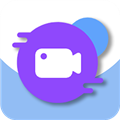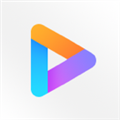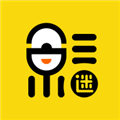应用简介
录屏大师APP是一款非常专业好用的手机录屏软件,软件支持横屏录制以及竖屏录制,这样就可以满足不同的录屏需求,用它来录制手游、教程、直播等都不在话下。而且软件的体积小、运行占用低,录制视频完全不会影响视频的流畅度。并且录屏大师独创新的编码技术,录制出来的视频画面质量非常高,录制完毕之后还支持视频剪辑功能,并且还可以添加封面、字幕、配音等,有需要的朋友不要错过了。

【功能特色】
1、录屏大师灵活控制录屏的开始和结束:录屏开始结束方式多种多样,可以通过悬浮窗、通知栏、摇一摇等的方式来控制;
2、完美支持录制声音或者解说:录屏大师APP支持同时录制声音,还有主播模式同时录制解说画面;
3、不同录制方向以供自由选择:视频开始前可以根据录制对象的画面选择横屏还是竖屏录制;
4、视频质量,清晰度自由切换:导出时可以选择多种清晰度,灵活运用满足不同需求;

5、剪辑,字幕,配音随意编辑:多段视频、图片无缝集合,海量特色贴图,滤镜与颜文字;
6、一键上传,分享到社交网络:微信、QQ一键分享,更有机会得到官方推荐。
【剪辑视频方法】
1、进入录屏大师软件之后在主界面底部找到"视频"栏目,点击进入,可以看到已经录制好的视频;

2、然后点击视频就可以进入视频编辑界面了。可以拖动下方进度条的区间,选择剪辑;

3、还可以在视频中添加字幕,让视频变得更加有趣。不过有一点要注意的是,视频长度一定要超过10秒钟才会进入剪辑界面,十秒钟以内,仅仅是播放视频。

视频剪辑功能只是录屏大师APP众多功能中的其中一个,它还有很多其它的功能,所以它并不纯粹为视频剪辑而生,如果小伙伴需要对视频进行专业级剪辑的话,那么就需要一些更加强大的手机视频剪辑软件了,小编就为大家推荐了三款此类软件以及一个合集,大家可以点击进行查看。
【如何不录声音】
1、打开录屏大师APP之后,在"录屏"主界面的右上角找到一个齿轮状的按钮,点击进入设置界面;

2、在设置界面中找到"开启声音录制"选项,关闭它的话就可以不录制声音了;

3、有一点需要注意,安卓系统不支持录制手机内的声音,所以想要录制声音的话就必须要调大手机扬声器的声音。
【添加歌词方法】
1、首先我们在录屏大师的主界面下方点击“视频”选项,然后倒入需要添加歌词的视频素材。
2、进入到视频编辑界面,我们需要点击列表里的“字幕”功能,这样就能够为视频添加和编辑歌词了。

3、最后通过滑动进度条就可以设置歌词的时长即可。

歌词或者字幕的添加只是录屏大师APP众多功能中的其中一个,毕竟录屏大师这款软件主打的功能是视频录制,因此如果大家对字幕添加有更高需求的话,这时候就需要借助其它比较专业的软件,小编就为大家推荐了三款比较实用的手机视频字幕添加软件,大家可以点击进行查看。
【保存视频方法】
1、首先我们需要通过录屏大师进行视频的录制。
2、在完成录制之后,我们可以点击悬浮窗,在其中点击选择“暂停”按钮。

3、点击之后视频就会自动保存到我们的默认路径之中了。
【变声方法】
1、首先我们点击录屏大师主界面下方的“视频”选项,然后找到需要进行变声的视频。

2、进入到视频编辑界面后,我们点击选择功能列表右侧的“配音”功能,这样就可以通过底端“开始”按钮录制配音了。

3、在进行录音时,需要正常放完视频才能完成配音工作,不能提前结束,而录音的过程中即可加入自己的变声效果了!

变声功能只是录屏大师众多功能中的其中一个,如果我们需要对视频进行更复杂的变声处理的话,那么这时候就需要用到更加专业的手机变声软件,那么还有哪些比较好用的变声APP呢?小编就为大家推荐了三款此类软件以及一个合集,大家可以点击进行查看。
【浮窗使用方法】
1、进入录屏大师,在"录屏"主界面右上角找到"悬浮窗录屏模式",当前显示是关闭状态的,点击开启;

2、开启之后在手机界面的右边就会出现一个悬浮框;

3、点击悬浮窗之后,它会放大出现四个功能,这样就可以多屏幕进行截图、录制,还可以快速进入软件界面。

【视频录制方法】
1、首先我们在录屏大师手机版中点击开启“悬浮窗”功能,并且开启各种需要进行录屏的权限。

2、接着我们点击悬浮窗按钮,在出现的功能列表中选择“录制”选项。

3、确认视频录制完毕之后,我们就可以再次点击悬浮窗按钮,然后在功能列表里点击“停止”功能完成录制。

【视频导出方法】
1、首先我们需要找到手机上的【文件管理】功能。

2、然后找到手机文件夹,有些手机叫本地存储文件夹。这些文件夹的排序是按照首字母排序的,可以直接往下拖动找到“LuPingDaShi”文件夹,并点击进入。

4、找到Rec文件夹,Rec的意思是默认数据存储,也就是保存软件数据的地方。

5、最后长按要导出的视频文件,选择“发送”即可成功导出了。

【更新内容】
v3.6.7.5:
-优化应用界面,操作更加便捷;
-修复已知BUG,提升稳定性;